内容目录
typora使用picgo拖拽复制自动上传到chevereto私有图床(mac版)
一、环境说明
| software | version |
|---|---|
| macos | Monterey12.6.0 |
| typora | 1.3.7 |
| picgo | 2.3.0 |
| chevereto | V3.20 LTS |
前提是mac系统已经安装好上述版本的软件,如果使用picgo的beta版本很不稳定,会有各种各样的问题出现,这里选择了相对稳定的版本。
二、picgo安装web-uploader
在picgo的插件设置里,搜索web-uploader进行安装。
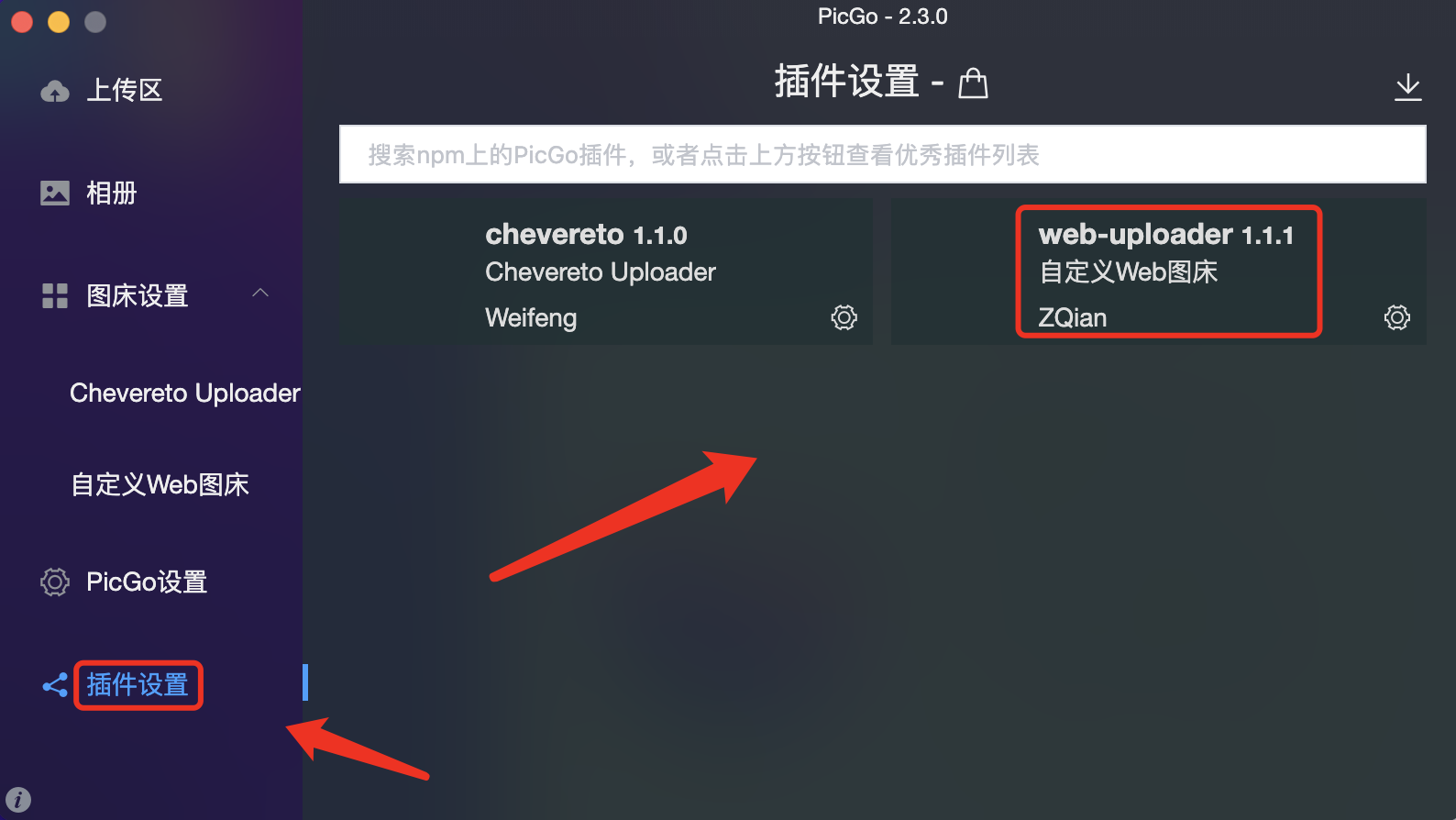
在图床设置中,选择自定义web图床,API地址填写自己的chevereto服务器地址+/api/1/upload,POST参数填写source,JSON路径填写image.url,自定义Body填写{"key":"API KEY"},其中API KEY为chevereto图床的接口API key,可以通过chevereto的Admin -- 仪表盘 -- 设置 -- 网站 -- API进行查看。

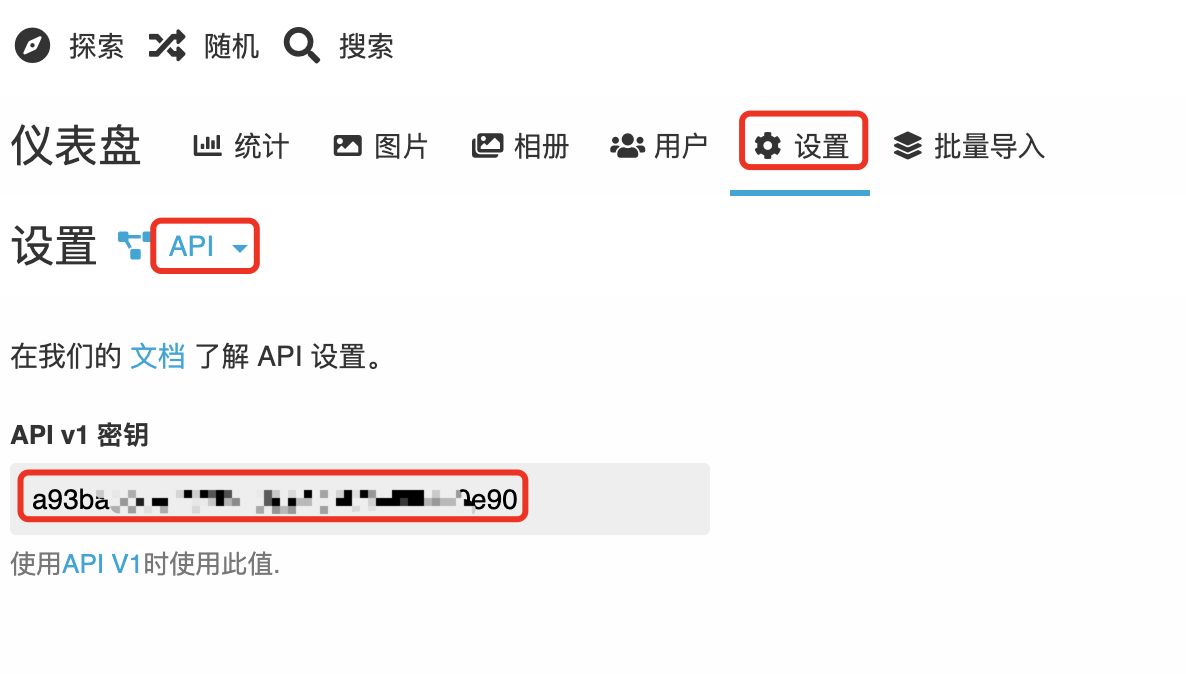
三、typora设置拖拽复制自动上传到chevereto服务器
打开typora的偏好设置,选择图像,并勾选下面的三个选项,上传服务选择PicGo.app,它就会自动绑定到Application中的picgo。

点击验证图片上传选项,进行验证。
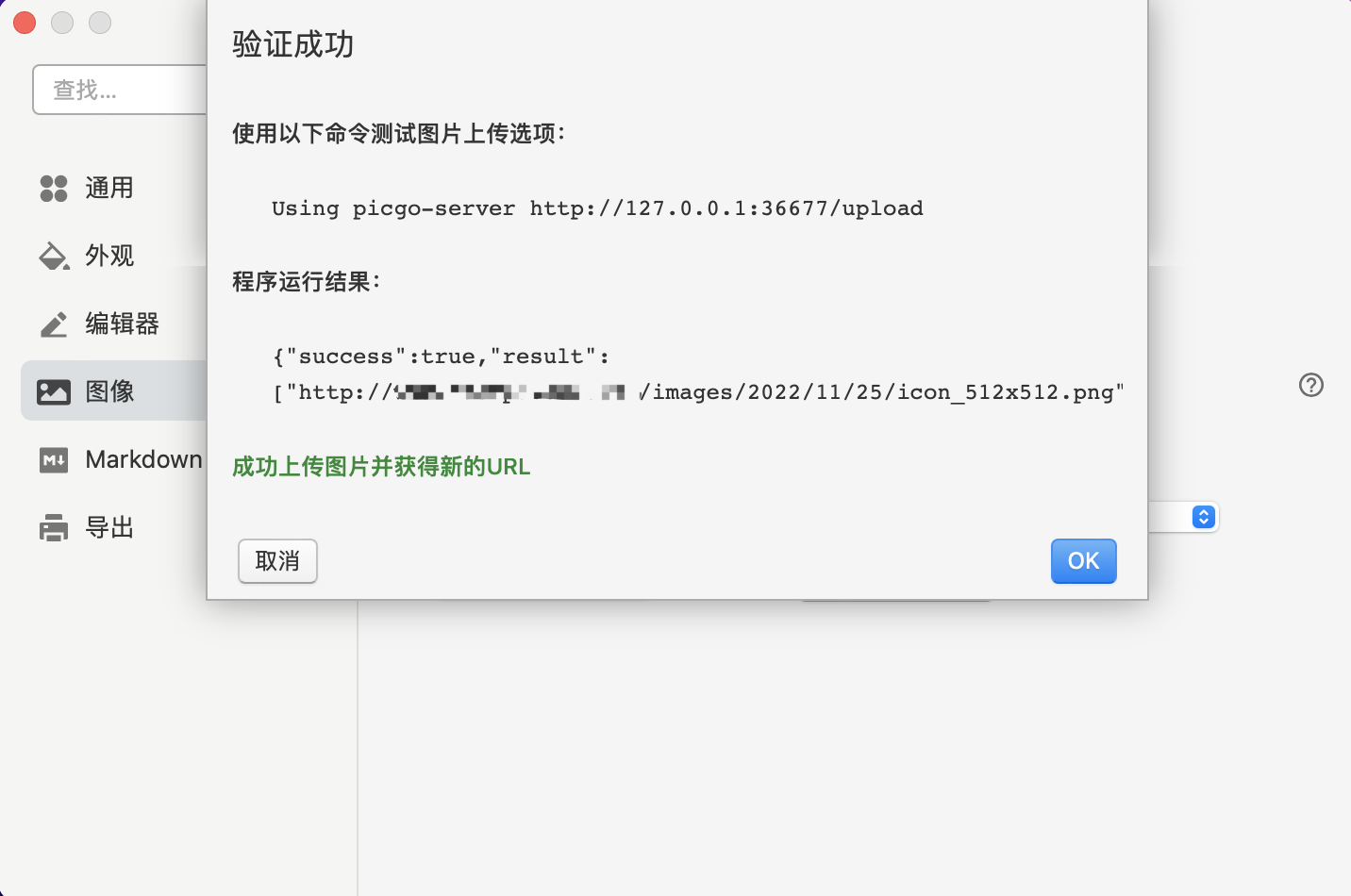
此时,我们拖拽一张图片到typora,就可以自动上传并替换成外网照片对应的域名。
